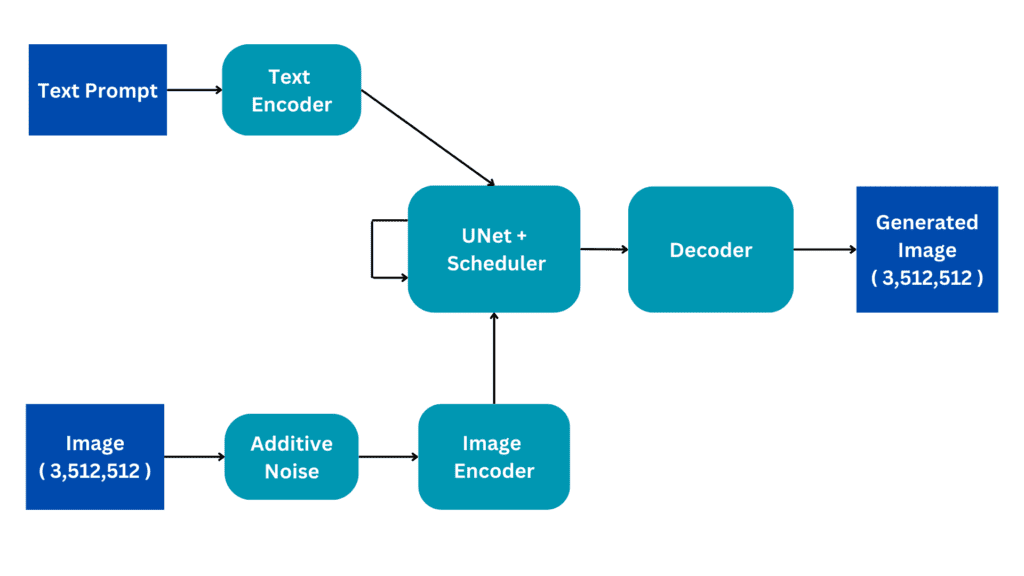Democratizzare la rilevazione dei difetti nella visione artificiale per la qualità della produzione utilizzando il machine learning senza codice con Amazon SageMaker Canvas.
Democratizzare la rilevazione dei difetti nella visione artificiale utilizzando il machine learning senza codice con Amazon SageMaker Canvas per la qualità della produzione.
Il costo della scarsa qualità è una delle principali preoccupazioni per i produttori. I difetti di qualità aumentano i costi di scarto e di riprocessamento, riducono la produttività e possono influire sui clienti e sulla reputazione dell’azienda. L’ispezione di qualità sulla linea di produzione è fondamentale per mantenere gli standard qualitativi. In molti casi, l’ispezione visiva umana viene utilizzata per valutare la qualità e individuare i difetti, il che può limitare la produttività della linea a causa delle limitazioni degli ispettori umani.
L’avvento del machine learning (ML) e dell’intelligenza artificiale (AI) offre ulteriori capacità di ispezione visiva utilizzando modelli di machine learning basati sulla visione artificiale (CV). Combinare l’ispezione umana con l’ML basato su CV può ridurre gli errori di rilevamento, accelerare la produzione, ridurre il costo della qualità e avere un impatto positivo sui clienti. La creazione di modelli di ML basati su CV richiede tipicamente competenze in scienza dei dati e programmazione, che spesso sono risorse rare nelle organizzazioni manifatturiere. Ora, gli ingegneri della qualità e altre persone sul campo di lavoro possono creare e valutare questi modelli utilizzando servizi ML senza codice, che possono accelerare l’esplorazione e l’adozione di questi modelli in modo più ampio nelle operazioni manifatturiere.
Amazon SageMaker Canvas è un’interfaccia visuale che consente agli ingegneri della qualità, dei processi e della produzione di generare previsioni accurate di ML in autonomia, senza richiedere alcuna esperienza in ML o scrivere una singola riga di codice. È possibile utilizzare SageMaker Canvas per creare modelli di classificazione di immagini con singola etichetta per identificare difetti comuni nella produzione utilizzando i propri dataset di immagini.
In questo post, imparerai come utilizzare SageMaker Canvas per creare un modello di classificazione di immagini con singola etichetta per identificare difetti nelle piastrelle magnetiche prodotte in base alla loro immagine.
- Cos’è l’Intelligenza Artificiale Aziendale?
- Incontra DORSal Un Modello di Diffusione Strutturato in 3D per la Generazione e l’Editing a Livello di Oggetto delle Scene 3D
- Costruisci un Chatbot di Intelligenza Artificiale in 5 Minuti con Hugging Face e Gradio
Panoramica della soluzione
Questo post assume il punto di vista di un ingegnere della qualità che esplora l’ispezione di ML basata su CV, e lavorerai con dati di esempio di immagini di piastrelle magnetiche per creare un modello di ML per la classificazione di immagini per prevedere difetti nelle piastrelle per il controllo di qualità. Il dataset contiene più di 1200 immagini di piastrelle magnetiche, che presentano difetti come porosità, rottura, crepa, sfilacciatura e superficie irregolare. Le seguenti immagini mostrano un esempio di classificazione di difetti con singola etichetta, con una piastrella crepata a sinistra e una piastrella priva di difetti a destra.
 |
 |
In un esempio del mondo reale, è possibile raccogliere immagini simili dai prodotti finiti sulla linea di produzione. In questo post, utilizzerai SageMaker Canvas per creare un modello di classificazione di immagini con singola etichetta che prevedrà e classificherà i difetti per una determinata immagine di piastrella magnetica.
SageMaker Canvas può importare dati di immagini da un file di disco locale o da Amazon Simple Storage Service (Amazon S3). Per questo post, sono state create più cartelle (una per tipo di difetto come porosità, rottura o crepa) in un bucket S3, e le immagini di piastrelle magnetiche sono state caricate nelle rispettive cartelle. La cartella chiamata Free contiene immagini prive di difetti.

Sono necessari quattro passaggi per la creazione del modello di ML utilizzando SageMaker Canvas:
- Importa il dataset delle immagini.
- Crea e addestra il modello.
- Analizza le informazioni sul modello, come l’accuratezza.
- Esegui previsioni.
Prerequisiti
Prima di iniziare, è necessario configurare e avviare SageMaker Canvas. Questa configurazione viene eseguita da un amministratore IT e prevede tre passaggi:
- Configura un dominio Amazon SageMaker.
- Configura gli utenti.
- Configura le autorizzazioni per utilizzare funzionalità specifiche in SageMaker Canvas.
Fai riferimento a Guida introduttiva all’utilizzo di Amazon SageMaker Canvas e Configurazione e gestione di Amazon SageMaker Canvas (per gli amministratori IT) per configurare SageMaker Canvas per la tua organizzazione.
Quando SageMaker Canvas è configurato, l’utente può navigare nella console di SageMaker, scegliere Canvas nel riquadro di navigazione e scegliere Apri Canvas per avviare SageMaker Canvas.

L’applicazione SageMaker Canvas viene lanciata in una nuova finestra del browser.

Dopo aver lanciato l’applicazione SageMaker Canvas, inizi i passaggi per la creazione del modello di apprendimento automatico.
Importa il dataset
L’importazione del dataset è il primo passaggio nella creazione di un modello di apprendimento automatico con SageMaker Canvas.
- Nell’applicazione SageMaker Canvas, scegli Dati nel riquadro di navigazione.
- Nel menu Crea, scegli Immagine.

- Per Nome del dataset, inserisci un nome come
Magnetic-Tiles-Dataset. - Scegli Crea per creare il dataset.

Dopo aver creato il dataset, devi importare le immagini nel dataset.
- Nella pagina Importa, scegli Amazon S3 (le immagini di piastrelle magnetiche sono in un bucket S3).
Hai anche la possibilità di caricare le immagini dal tuo computer locale.

- Seleziona la cartella nel bucket S3 in cui sono archiviate le immagini delle piastrelle magnetiche e scegli Importa dati.

SageMaker Canvas inizia l’importazione delle immagini nel dataset. Al termine dell’importazione, puoi vedere il dataset di immagini creato con 1.266 immagini.

Puoi scegliere il dataset per verificare i dettagli, come una anteprima delle immagini e le relative etichette per il tipo di difetto. Poiché le immagini sono state organizzate in cartelle e ogni cartella è stata denominata con il tipo di difetto, SageMaker Canvas ha completato automaticamente l’etichettatura delle immagini in base ai nomi delle cartelle. Come alternativa, puoi importare immagini senza etichetta, aggiungere etichette e eseguire l’etichettatura delle singole immagini in un momento successivo. Puoi anche modificare le etichette delle immagini etichettate esistenti.

L’importazione delle immagini è completa e ora hai creato un dataset di immagini in SageMaker Canvas. Puoi passare al passaggio successivo per creare un modello di apprendimento automatico per prevedere difetti nelle piastrelle magnetiche.
Crea e addestra il modello
Addestri il modello utilizzando il dataset importato.
- Scegli il dataset (
Magnetic-tiles-Dataset) e seleziona Crea un modello. - Per Nome del modello, inserisci un nome, come ad esempio
Magnetic-Tiles-Defect-Model. - Seleziona Analisi dell’immagine per il tipo di problema e scegli Crea per configurare la costruzione del modello.

Nella scheda Costruisci del modello, puoi vedere vari dettagli sul dataset, come la distribuzione delle etichette, il conteggio delle immagini etichettate rispetto a quelle non etichettate e anche il tipo di modello, che in questo caso è previsione di immagini a singola etichetta. Se hai importato immagini non etichettate o desideri modificare o correggere le etichette di determinate immagini, puoi selezionare Modifica dataset per modificare le etichette.

Puoi costruire il modello in due modi: Costruzione rapida e Costruzione standard. L’opzione Costruzione rapida privilegia la velocità rispetto all’accuratezza. Addestra il modello in 15-30 minuti. Il modello può essere utilizzato per la previsione ma non può essere condiviso. È una buona opzione per verificare rapidamente la fattibilità e l’accuratezza dell’addestramento di un modello con un determinato dataset. La Costruzione standard sceglie l’accuratezza rispetto alla velocità e l’addestramento del modello può richiedere tra le 2 e le 4 ore.
In questo caso, addestriamo il modello utilizzando l’opzione Costruzione standard.
- Scegli Costruzione standard nella scheda Costruisci per avviare l’addestramento del modello.

L’addestramento del modello inizia istantaneamente. Puoi vedere il tempo previsto di costruzione e il progresso dell’addestramento nella scheda Analizza.

Attendi che l’addestramento del modello sia completo, quindi puoi analizzare le prestazioni del modello per l’accuratezza.
Analizza il modello
In questo caso, sono necessari meno di un’ora per completare l’addestramento del modello. Quando l’addestramento del modello è completo, puoi controllare l’accuratezza del modello nella scheda Analizza per determinare se il modello può prevedere con precisione i difetti. In questo caso, l’accuratezza complessiva del modello è del 97,7%. Puoi anche controllare l’accuratezza del modello per ciascuna delle etichette individuali o tipi di difetto, ad esempio il 100% per “Fray” e “Uneven” ma circa il 95% per “Blowhole”. Questo livello di accuratezza è incoraggiante, quindi possiamo continuare la valutazione.

Per comprendere meglio e fidarsi del modello, abilita la Mappa di calore per vedere le aree di interesse nell’immagine che il modello utilizza per differenziare le etichette. Si basa sulla tecnica della mappa di attivazione delle classi (CAM). Puoi utilizzare la mappa di calore per identificare i pattern dalle immagini predette in modo errato, il che può aiutare a migliorare la qualità del modello.

Nella scheda Valutazione, puoi controllare la precisione e il richiamo del modello per ciascuna delle etichette (o classe o tipo di difetto). Precisione e richiamo sono metriche di valutazione utilizzate per misurare le prestazioni di un modello di classificazione binaria e multiclasse. La precisione indica quanto il modello è bravo a prevedere una classe specifica (tipo di difetto, in questo esempio). Il richiamo indica quante volte il modello è stato in grado di rilevare una classe specifica.

L’analisi del modello ti aiuta a capire l’accuratezza del modello prima di utilizzarlo per la previsione.
Effettua previsioni
Dopo l’analisi del modello, puoi ora effettuare previsioni utilizzando questo modello per identificare difetti nelle piastrelle magnetiche.
Nella scheda Previsione, puoi scegliere Previsione singola e Previsione batch. Con una previsione singola, importi un’immagine singola dal tuo computer locale o dal bucket S3 per fare una previsione sul difetto. Con la previsione batch, puoi effettuare previsioni per più immagini archiviate in un dataset di SageMaker Canvas. Puoi creare un dataset separato in SageMaker Canvas con le immagini di test o di inferenza per la previsione batch. In questo post, utilizziamo sia la previsione singola che la previsione batch.
Per la previsione singola, nella scheda Previsione, scegli Previsione singola, quindi scegli Importa immagine per caricare l’immagine di test o di inferenza dal tuo computer locale.

Dopo l’importazione dell’immagine, il modello effettua una previsione sul difetto. Per la prima inferenza, potrebbe richiedere alcuni minuti perché il modello si sta caricando per la prima volta. Ma una volta caricato il modello, effettua previsioni istantanee sulle immagini. Puoi vedere l’immagine e il livello di confidenza della previsione per ogni tipo di etichetta. Ad esempio, in questo caso, l’immagine della piastrella magnetica viene prevista di avere un difetto di superficie irregolare (l’etichetta Irregolare) e il modello ne è sicuro al 94%.

Allo stesso modo, puoi utilizzare altre immagini o un dataset di immagini per effettuare previsioni sul difetto.
Per la previsione batch, utilizziamo il dataset di immagini non etichettate chiamato Magnetic-Tiles-Test-Dataset caricando 12 immagini di test dal tuo computer locale al dataset.

Nella scheda Previsione, scegli Previsione batch e scegli Seleziona dataset.

Seleziona il dataset Magnetic-Tiles-Test-Dataset e scegli Genera previsioni.

Ci vorrà del tempo per generare le previsioni per tutte le immagini. Quando lo stato è Pronto, scegli il link del dataset per visualizzare le previsioni.

Puoi vedere le previsioni per tutte le immagini con i livelli di confidenza. Puoi scegliere una qualsiasi delle immagini singole per vedere i dettagli delle previsioni relative all’immagine.

Puoi scaricare la previsione in formato file CSV o .zip per lavorare offline. Puoi anche verificare le etichette previste e aggiungerle al tuo dataset di addestramento. Per verificare le etichette previste, scegli Verifica previsione.

Nel dataset delle previsioni, puoi aggiornare le etichette delle singole immagini se non ritieni corretta l’etichetta prevista. Quando hai aggiornato le etichette come richiesto, scegli Aggiungi al dataset addestrato per unire le immagini al tuo dataset di addestramento (in questo esempio, Magnetic-Tiles-Dataset).

In questo modo verrà aggiornato il dataset di addestramento, che includerà sia le immagini di addestramento esistenti che le nuove immagini con le etichette previste. Puoi addestrare una nuova versione del modello con il dataset aggiornato e migliorare potenzialmente le prestazioni del modello. La nuova versione del modello non sarà un addestramento incrementale, ma un nuovo addestramento da zero con il dataset aggiornato. Questo aiuta a mantenere il modello aggiornato con nuove fonti di dati.
Pulizia
Dopo aver completato il lavoro con SageMaker Canvas, scegli Esci per chiudere la sessione e evitare ulteriori costi.

Quando esci, il tuo lavoro come dataset e modelli rimane salvato, e puoi avviare nuovamente una sessione di SageMaker Canvas per continuare il lavoro in seguito.
SageMaker Canvas crea un endpoint asincrono di SageMaker per generare le previsioni. Per eliminare l’endpoint, la configurazione dell’endpoint e il modello creati da SageMaker Canvas, consulta la sezione Elimina endpoint e risorse .
Conclusioni
In questo post, hai imparato come utilizzare SageMaker Canvas per costruire un modello di classificazione delle immagini per prevedere difetti nei prodotti manufatti, per migliorare e completare il processo di controllo qualità visivo. Puoi utilizzare SageMaker Canvas con diversi dataset di immagini provenienti dal tuo ambiente di produzione per costruire modelli per casi d’uso come manutenzione predittiva, ispezione dei pacchetti, sicurezza dei lavoratori, tracciabilità delle merci e altro ancora. SageMaker Canvas ti offre la possibilità di utilizzare l’apprendimento automatico per generare previsioni senza la necessità di scrivere codice, accelerando la valutazione e l’adozione delle capacità di ML CV.
Per iniziare e saperne di più su SageMaker Canvas, consulta le risorse seguenti:
- Guida dello sviluppatore di Amazon SageMaker Canvas
- Annuncio di Amazon SageMaker Canvas – una capacità di apprendimento automatico visiva e senza codice per gli analisti aziendali